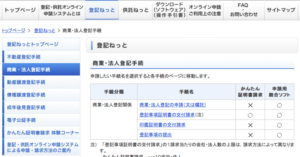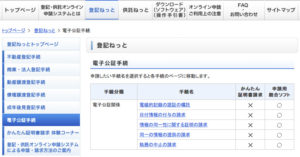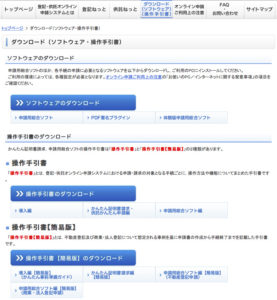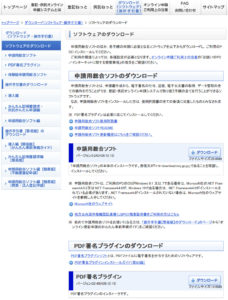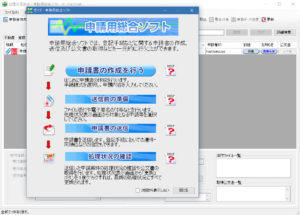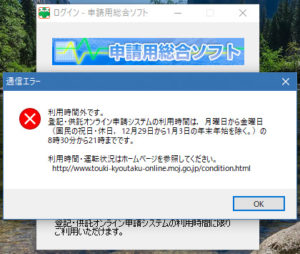遅れてしまいましたが「株式会社設立(2)『申請のための環境と登録』」の続きです。
いよいよ「申請用総合ソフト」をインストールする段になりましたが、なんで?「登記ねっと供託ねっと」(以後「ねっとねっと」と表記します。)に登録した上にソフトウェアをインストールしなくててはならないのか?ということを確認しておきます。本当は「ねっとねっと」の「かんたん証明書請求」でなんでもできるといいのですが、どういう都合なのか?思惑なのか?「かんたん証明書請求」は機能が限定的です。名前に証明書請とあるので申請はできないとしても、たとえば私の案件の「商業・法人登記手続」と「電子公証手続」だけでもこれだけ(リンク先もしくは下図参照)違います。てか、公証に関しては請求要件しかないので「かんたん証明書請求」は全滅です。
これらは、まあこんなものと了解してずんずん環境を整えましょう。「ダウンロード(ソフトウェア・操作手引書)」へ遷移して「申請用総合ソフト」をダウンロードします。隣に「PDF署名プラグイン」があって、これはPDFファイルに電子署名を付与するのに利用します。私は「Adobe Acrobat Pro」を使って署名をいたしましたので、これもダウンロードしました。公証手続きの準備にて紹介します。
ところで、「ダウンロード(ソフトウェア・操作手引書)」ページで操作すると必ず「ソフトウェアのダウンロード」ページに遷移します。なにか同じことを何度もやらされるような気分になりますが、お役所らしいなあと微笑みながら「ダウンロード」ボタンをクリックしましょう。
インストールと共に、ユーザーアカウントの「ドキュメント」下に申請ファイルなどを管理するための「ShinseiyoSogoSoft」フォルダが作成されます。
デスクトップに「申請用総合ソフト」のショートカットできていると思いますのでダブルクリックして起動しましょう。
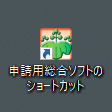
「申請用総合ソフト」ショートカット

「申請用総合ソフト」ログインダイアログ
前の投稿「株式会社設立(2)『申請のための環境と登録』」が少々ヘビーだったので、反省からインストールだけに絞りました。会社設立は要件がやらためったら多いので少々食傷気味です。まだ先に「e-Gov電子申請システム」「e-Tax」「eLTAX」が続くと思うとがっくりきます。そかさ。